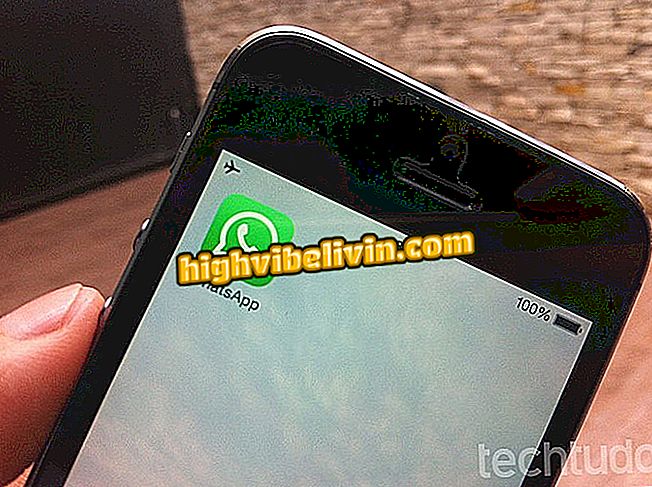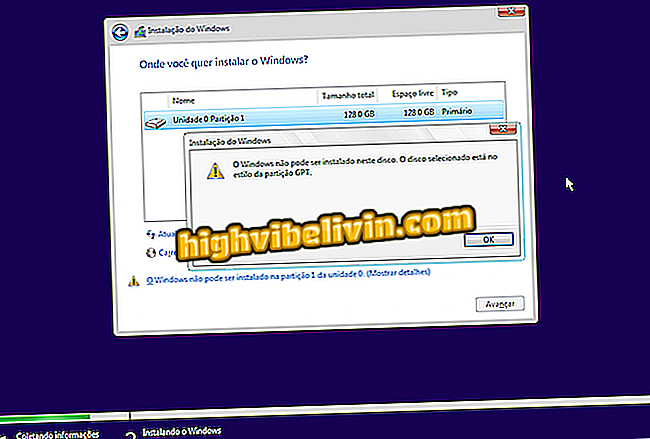iPhone nie obchodzi? Znajdź rozwiązania zalecane przez firmę Apple
Czy Twój iPhone nie włącza się lub nie jest zablokowany? Może być konieczne ponowne uruchomienie smartfona, aby wznowić normalną pracę. Ekran urządzenia zwykle staje się całkowicie czarny, gdy tak się dzieje, ale istnieje kilka prostych sposobów rozwiązania tego problemu.
W poniższych liniach poznaj najlepszy sposób rozwiązania tego problemu. Bądź na bieżąco, ponieważ niektóre kroki mogą się zmienić w zależności od generacji iPhone'a. Procedury są sugestiami samego Apple, a jeśli problem będzie nadal występował, najlepiej jest szukać pomocy technicznej.
iPhone jest najlepiej sprzedającym się produktem technologii w 2017 roku

Zobacz, jak zmusić iPhone'a do ponownego uruchomienia komputera
Chcesz kupić telefon komórkowy, telewizor i inne produkty dyskontowe? Know the Compare
Jeśli ekran jest czarny lub zablokowany
Jeśli Twój telefon jest zablokowany (żadne polecenie nie działa) lub ekran jest całkowicie czarny, własną radą Apple'a jest zmuszenie iPhone'a do ponownego uruchomienia.
Wymuś ponowne uruchomienie na telefonie iPhone 8 , telefonie iPhone 8 Plus lub telefonie iPhone X
Krok 1. Szybko naciśnij i zwolnij przycisk zwiększania i zmniejszania głośności.
Krok 2. Naciskaj przycisk wł. / Wył., Aż pojawi się logo Apple.
Wymuszone ponowne uruchomienie na iPhone 7 lub iPhone 7 Plus
Tylko krok. Naciśnij przycisk zmniejszania głośności i włączaj / wyłączaj iPhone'a, aż pojawi się jabłko.
Procedura na telefonie iPhone 6S lub starszym, a także na iPadzie lub iPodzie Touch
Tylko krok. Naciśnij jednocześnie przyciski On / Off i Home. Po około dziesięciu sekundach logo Apple powinno pojawić się na ekranie.

Naciśnij przycisk home i przycisk zasilania w tym samym czasie
Jeśli iPhone nadal się nie włącza
Jeśli żadna z powyższych czynności nie działa na Twoim urządzeniu, podłącz ładowarkę do iPhone'a i pozostaw ją ładowaną przez co najmniej godzinę. Symbol wysyłania powinien pojawić się na ekranie po kilku minutach.

Symbol ładowania iPhone'a pojawi się na ekranie
Jeśli iPhone się włączy, ale się zawiesi
Jeśli żadna z tych wskazówek nie działa, sugerujemy, aby Apple powtórzył pierwszy krok (naciskając przyciski na urządzeniu), ale tym razem z iPhonem podłączonym kablem do komputera z iTunes. Wykonaj następujące kroki:
Krok 1. Podłącz iPhone'a kablem do komputera.
Krok 2. Naciśnij przyciski iPhone'a, postępując zgodnie z pierwszą wskazówką tego samouczka.
Krok 3. Gdy na ekranie pojawi się ikona iTunes, nadal naciskaj przyciski.

Symbol iTunes, który powinien pojawić się na Twoim iPhonie
Krok 4. Po kilku sekundach iTunes zapyta, czy chcesz przywrócić lub zaktualizować iPhone'a. Wybierz "odśwież", aby zakończyć proces.

Komunikat ITunes na twoim komputerze
Porozmawiaj z obsługą Apple
Jeśli problem będzie się powtarzał, zaleceniem firmy Apple jest skorzystanie z pomocy technicznej w przypadku, gdy specjaliści mogą wykonać najbardziej kompletną diagnozę iPhone'a. Firma wykonuje usługę pod numerem 0800-761-0880. Ponadto konsumenci mogą udać się do własnych sklepów zlokalizowanych w Morumbi Shopping w São Paulo oraz w Village Mall w Rio de Janeiro.

iPhone: cztery wskazówki, aby uzyskać więcej miejsca na smartfonie
Który iPhone kupić: 6 lub SE? Zobacz posty na forum